Impression en utilisant des profils ICC
En spécifiant un profil ICC, vous pouvez imprimer en fonction du papier à utiliser ou bien à l'aide de l'espace colorimétrique de l'image développée ou corrigée avec Adobe RGB ou sRGB.
-
Démarrez Print Studio Pro, puis assurez-vous que les images à imprimer apparaissent dans la zone Miniatures en bas de l'écran.
 Remarque
Remarque- Reportez-vous à « Démarrage de Print Studio Pro » pour tout ce qui concerne le démarrage de Print Studio Pro.
-
Dans l'onglet Par. impr., sous Gestion des couleurs, sélectionnez Utiliser le profil ICC pour Mode couleur.
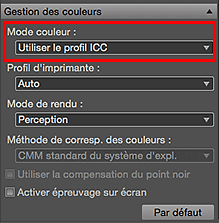
-
Sélectionnez Auto dans Profil d'imprimante.
 Remarque
Remarque- Pour Auto, le profil approprié est automatiquement sélectionné en fonction de l'imprimante, du papier et de la qualité d'impression sélectionnés.
- Vous pouvez également sélectionner manuellement le profil ICC que vous souhaitez utiliser.
-
Sélectionnez Perception ou Colorimétrie relative dans Mode de rendu.
 Remarque
Remarque- Perception : Imprime en utilisant l'espace colorimétrique qui peut être reproduit par l'imprimante. Sélectionnez cette option si vous voulez imprimer avec une impression proche de ce que vous voyez sur le moniteur, puisque les caractéristiques des données affichées sur le moniteur seront correctement reflétées.
- Colorimétrie relative : Adapte l'image à l'espace colorimétrique de l'imprimante de façon à ce que les couleurs de l'image présentes dans le nuancier de couleurs de l'imprimante soient reproduites le plus fidèlement possible. Sélectionnez cette option pour imprimer dans des couleurs proches de l'image d'origine.
-
Cliquez sur Imprimer.
Un message apparaît.
-
Cliquez sur OK.
La boîte de dialogue Imprimer apparaît.
-
Cliquez sur Imprimer.
 Remarque
Remarque
-
Vous pouvez également modifier l'équilibre des couleurs, la luminosité et le contraste des images.
- Reportez-vous à « Zone des paramètres (Gestion des couleurs) » pour en savoir plus sur la zone des paramètres (Gestion des couleurs).

